Използване на Microsoft за отдалечен работен плот
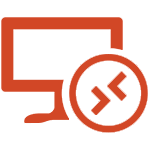
Това ръководство описва как да използвате Microsoft Remote Desktop с компютъра на Windows, Mac OS X, както и с мобилни Android устройства, iPhone и IPAD. Въпреки че процесът не е много по-различен от всички тези устройства, с изключение, че в първия случай, всичко, което трябва, е част от операционната система. Вижте също :. Най-добрите програми за отдалечен достъп до компютъра.
Забележка: Разбира се, можете да използвате отдалечен десктоп софтуер, като TeamViewer. AnyDesk или инструмент Chrome Remote Desktop. за някои това ще бъде по-лесно и по-удобно.
Преди да използвате Remote Desktop
Remote Desktop по подразбиране ПРСР протокол се предполага, че ще се свърже с един компютър от друго устройство в рамките на една и съща локална мрежа (У дома, това означава, свързани към същата рутера. Има начини да се свързват и интернет, както е описано в в края на статията).
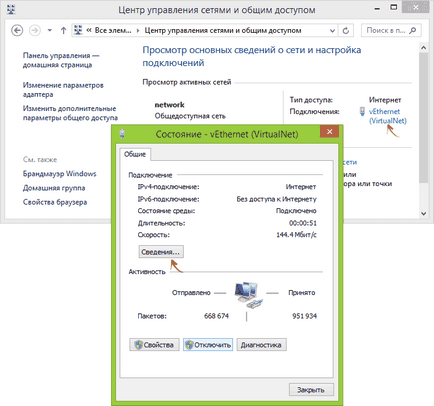
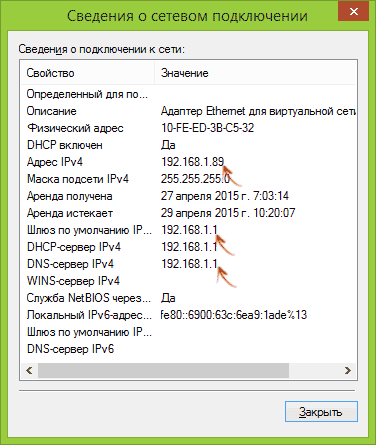
Затворете информацията за връзка и натиснете "Properties" в прозореца на състоянието.
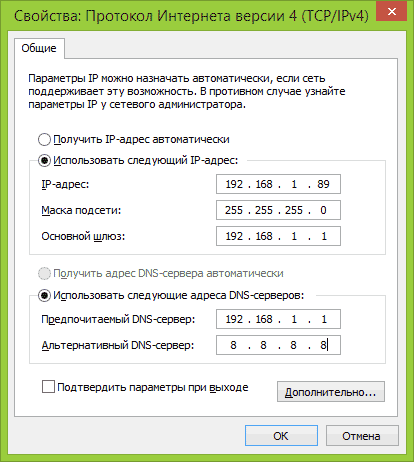
За да позволите връзка с отдалечен работен плот на Windows
Друг елемент, който трябва да се извърши - включена възможността за ПРСР връзки към компютъра, към който ще се свърже.
За да направите това, в Control Panel, изберете "System", а след това в списъка в ляво - "Настройки за отдалечен достъп".
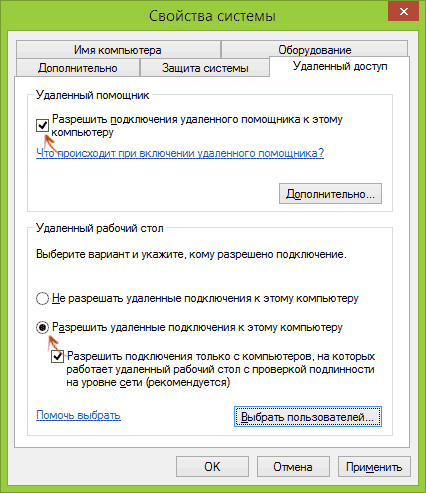
Свързване с отдалечен работен плот в Windows
За да се свържете с отдалечен работен плот, не е нужно да инсталирате допълнителен софтуер. Просто започнете да пишете в полето за търсене (в менюто Старт в Windows 7, в лентата на задачите в Windows 10, или на началния екран на Windows 8 и 8.1) "Remote Desktop", за да стартирате програмата за да се свържете.
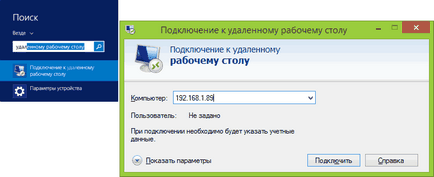
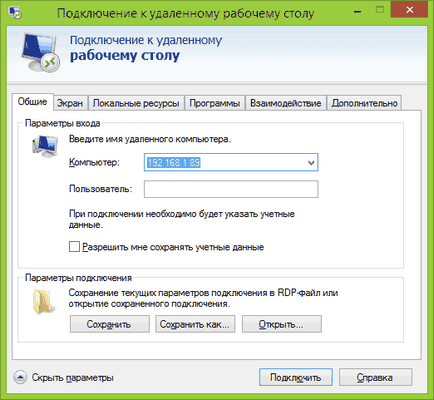
Можете да регулирате настройките на изображението, освен връзката конфигурация, предаването на звука - за да направите това, щракнете върху "Показване на опциите" до полето за връзка.
Microsoft Remote Desktop за Mac OS X
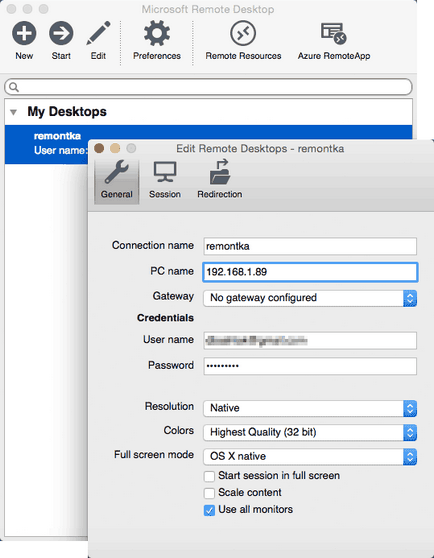
Ако е необходимо, регулирайте настройките на екрана, както и други подробности. След това затворете прозореца и щракнете двукратно върху името на отдалечен работен плот в списъка, за да се свържете. Ако всичко е направено правилно, ще видите работния плот на Windows в прозорец или на цял екран (в зависимост от настройките) на вашия Mac.
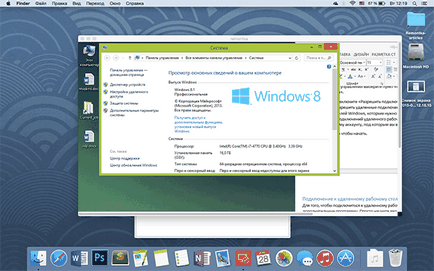
Лично аз използвам ПРСР точно както Apple OS X. На MacBook Air, аз не държа Windows виртуални машини, както и да не се монтира на отделен дял - в първия случай, системата ще се забави през втората, аз значително намалява живота на батерията (плюс неудобството от рестартиране ). Така че аз просто се свържете чрез Remote Desktop Microsoft за стръмен своя настолен компютър, Windows Me, ако е необходимо.
Android и IOS
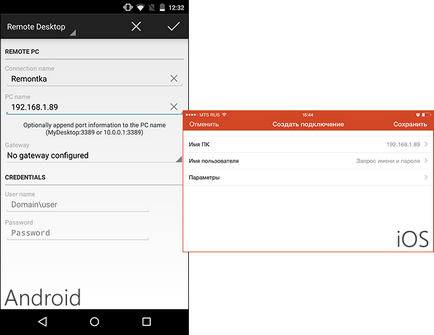
Съставено, можете да се свържете.
ПРСР през интернет
По мое мнение, това не е най-добрият вариант и по-безопасно, а може би по-лесно - да се създаде VPN връзка (с помощта на рутер или Windows) и се свързват чрез VPN на вашия компютър и след това да използвате Remote Desktop, както ако сте били в една и съща местна мрежа. Подробности на целия процес няма да бъдат описани в тази статия, но ако имате някакви въпроси - питам.
И изведнъж, и това ще бъде интересно: